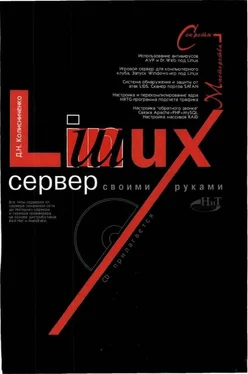Денис Колисниченко - Linux-сервер своими руками
Здесь есть возможность читать онлайн «Денис Колисниченко - Linux-сервер своими руками» — ознакомительный отрывок электронной книги совершенно бесплатно, а после прочтения отрывка купить полную версию. В некоторых случаях можно слушать аудио, скачать через торрент в формате fb2 и присутствует краткое содержание. Город: Санкт-Петербург, Год выпуска: 2002, ISBN: 2002, Издательство: Наука и Техника, Жанр: ОС и Сети, на русском языке. Описание произведения, (предисловие) а так же отзывы посетителей доступны на портале библиотеки ЛибКат.
- Название:Linux-сервер своими руками
- Автор:
- Издательство:Наука и Техника
- Жанр:
- Год:2002
- Город:Санкт-Петербург
- ISBN:5-94387-063-6
- Рейтинг книги:3.5 / 5. Голосов: 2
-
Избранное:Добавить в избранное
- Отзывы:
-
Ваша оценка:
Linux-сервер своими руками: краткое содержание, описание и аннотация
Предлагаем к чтению аннотацию, описание, краткое содержание или предисловие (зависит от того, что написал сам автор книги «Linux-сервер своими руками»). Если вы не нашли необходимую информацию о книге — напишите в комментариях, мы постараемся отыскать её.
Изложение материала построено на основе дистрибутивов Red Hat и Mandrake. Много уникальной информации: запуск Windows-игр под Linux и создание Linux-сервера для игрового зала, настройка антивирусов Dr. Web и AVP под Linux, программа учета трафика MRTG, система защиты и обнаружения атак LIDS, а также многое другое. Особое внимание уделено безопасности Linux-серверов. Достаточно подробно описана сама ОС Linux и приведен справочник ее команд. Прочитав книгу, вы станете обладателями знаний по настройке и компилированию ядра, созданию собственных rpm-пакетов, командному интерпретатору bash, использованию массивов RAID. Вы узнаете внутренний мир Linux. Книга подойдет как для профессиональных, так и для начинающих администраторов, поскольку изложение материала начинается с установки ОС Linux, а в первой главе дано описание основных сетевых технологий и протоколов (Курс Молодого Администратора).
Все приведенные в книге листинги проверены на практике и размещены на прилагаемом CD. Помимо этого на нем содержится много справочной информации (HOWTO, RFC), a также статей, посвященных Linux. Размещен богатый набор вспомогательных утилит и программного обеспечения для сервера (Apache, MySQL, MRTG и др.).